아이폰 사용시간 확인 및 스크린타임 설정으로 제한
하루에 우리는 스마트폰을 얼마나 사용하시나요? 물론 전자기기를 멀리하시는 분들이라면 얼마 안 되겠지만 대부분 쉬는 시간, 시간이 날 때마다 스마트폰을 쳐다보고 있지 않으신가요? 그러하다 보니 쉬는 날이면 스마트폰과 하나 되어 하루 종일 움직이지 않았던 적은 없으신가요? 특히 필자는 잠깐 해야지 하고 보다 보면 1시간, 2시간 간 줄도 모르고 쳐다보고 있었다.
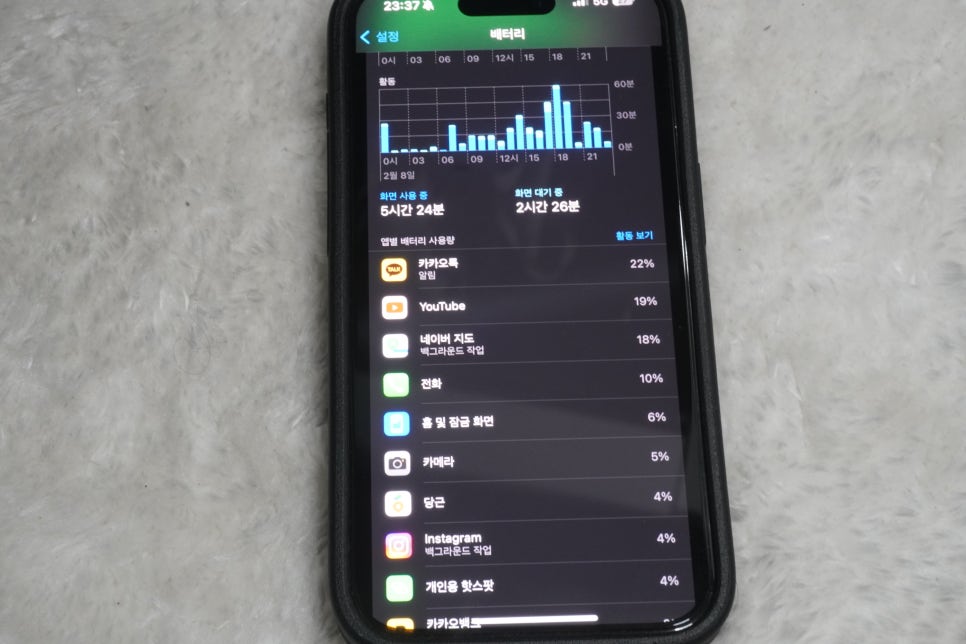
아이폰 사용시간 확인
그래서 이번 시간에는 아이폰 사용시간 확인과 스크린타임으로 아이폰 사용시간제한을 하는 방법에 대해 다루어 보며 나 자신과 또는 자녀의 건강한 스마트폰 사용을 위한 시간을 가져보도록 한다.
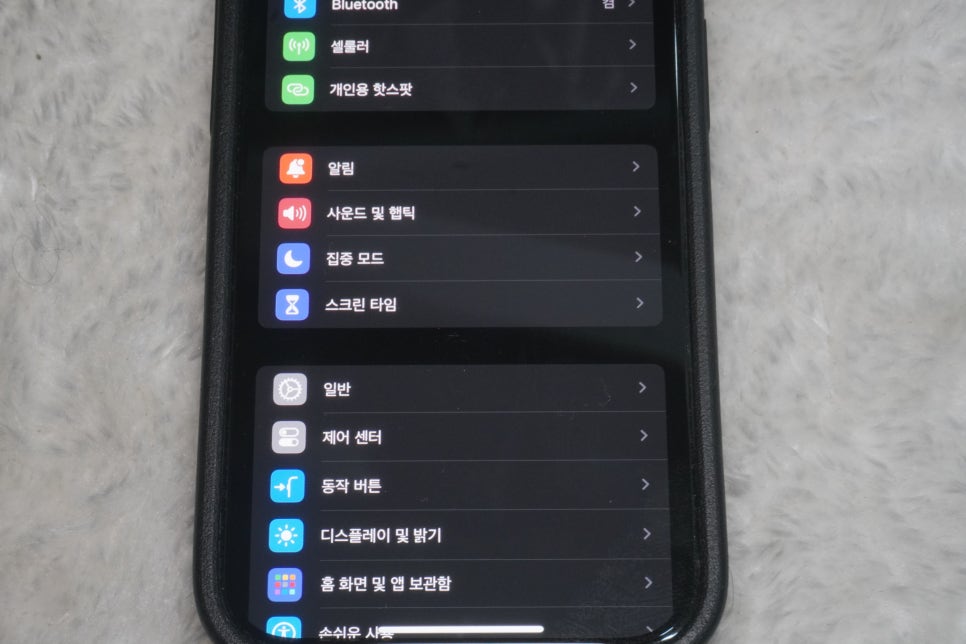
아이폰 사용시간을 확인하기 위해서는 톱니바퀴 모양의 설정 - 모래시계 모양의 스크린타임을 선택하여 들어가주시면 된다.
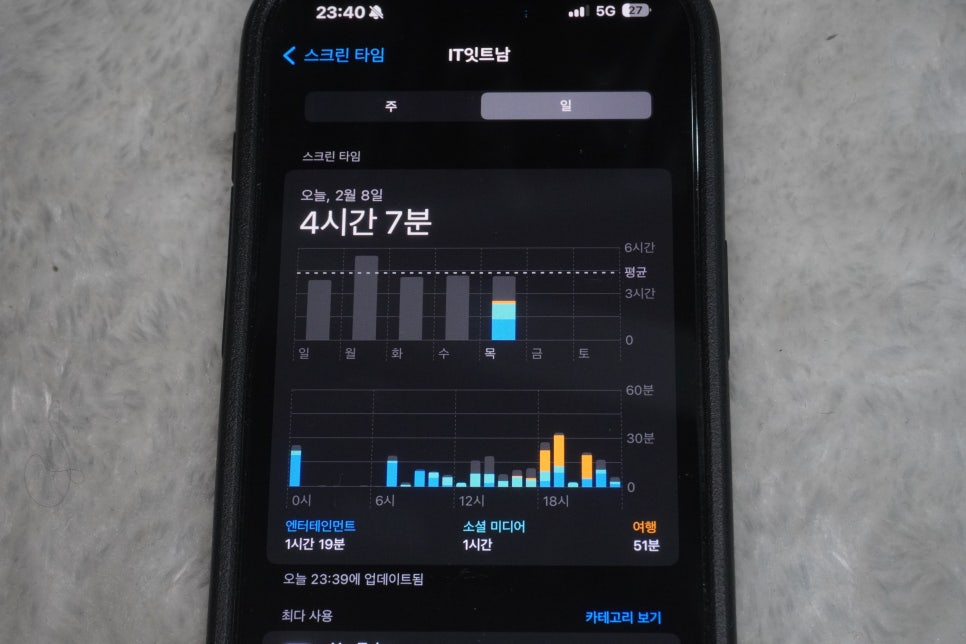
해당 앱을 실행하게 되면 일일 평균 데이터를 확인할 수 있으며 주 단위로 정리되어 얼마나 사용했는지에 대해 간략하게 정리해서 보여주며 앱 및 웹 사이트 활동 모두 보기를 클릭하여 들어가면 일 단위, 주 단위에 스마트폰 상세 사용량을 확인할 수 있도록 되어 있다.
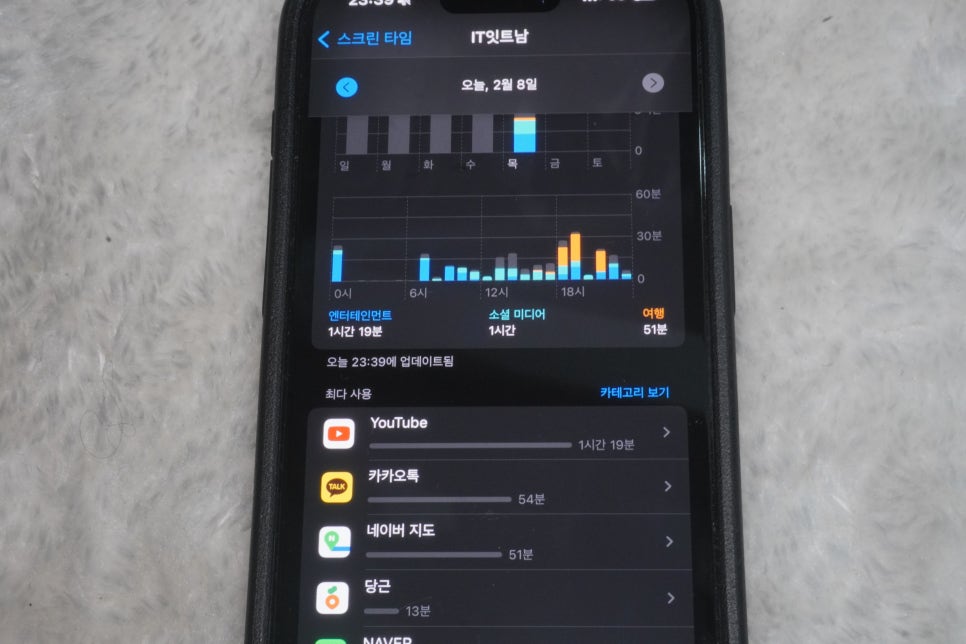
여러 가지 그래프를 슬라이드 하면 얼마나 많은 시간 동안을 사용하는지에 대해 보여주는데 생각했던 것보다 너무 많이 사용하고 있어 정말인지 놀라움을 확인하였다.
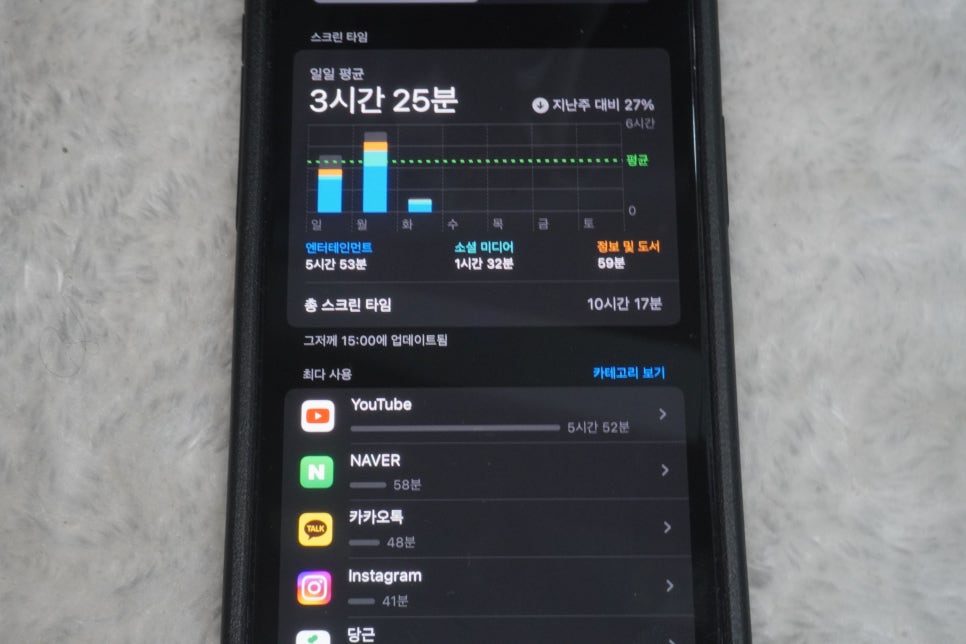
일, 주 단위 말고 아래로 화면을 조금 내려보면 앱 별로도 얼마나 실행하는지에 데이터 또한 확인할 수 있다. 사용할 때는 몰랐지만 직관적으로 보고 나니 얼마나 많은 시간을 허비했는지 알 수 있었다.
아이폰 사용시간제한
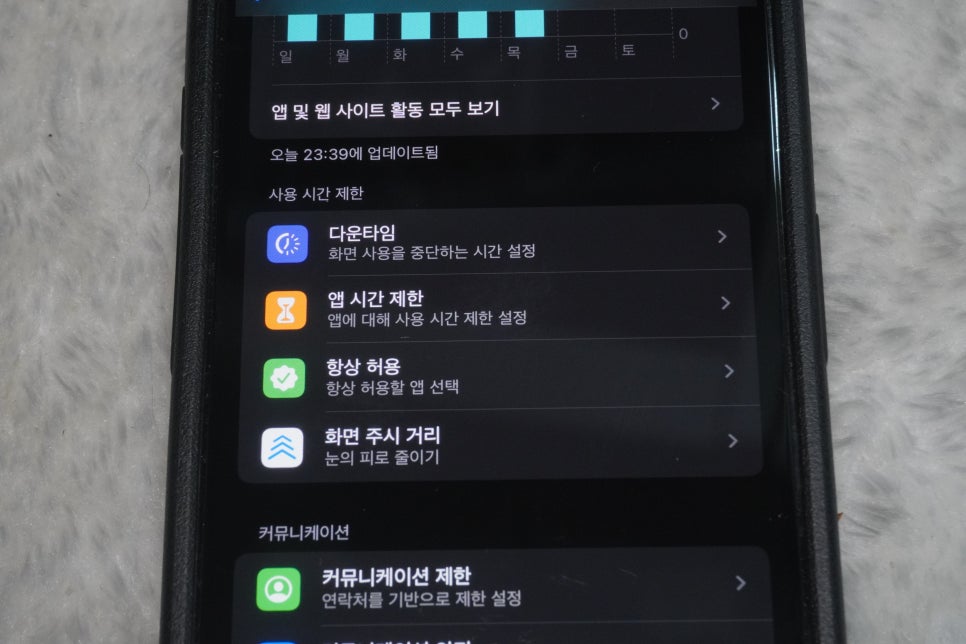
이제 얼마나 많이 사용하는지를 확인했으니 아이폰 사용시간제한하는 방법에 대해 이야기해보도록 한다. 처음 설정 - 스크린타임 화면으로 들어가게 되면 항목 중 아이폰 앱 시간제한 항목을 확인할 수 있으며 너무 많이 접속하는 앱에 타임 리밋을 걸어 사용에 제한을 주는 기능이다.
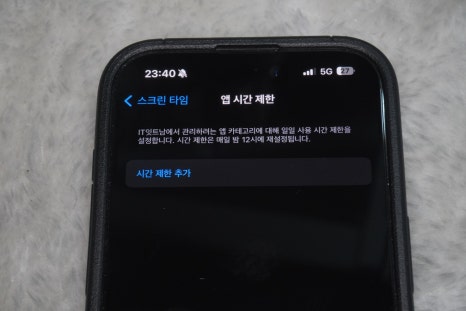
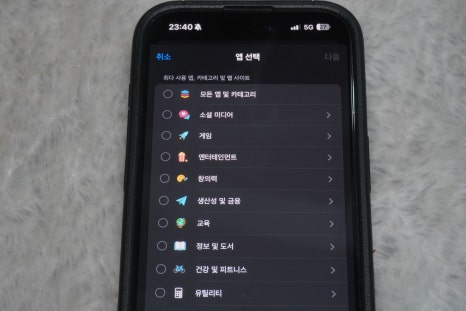
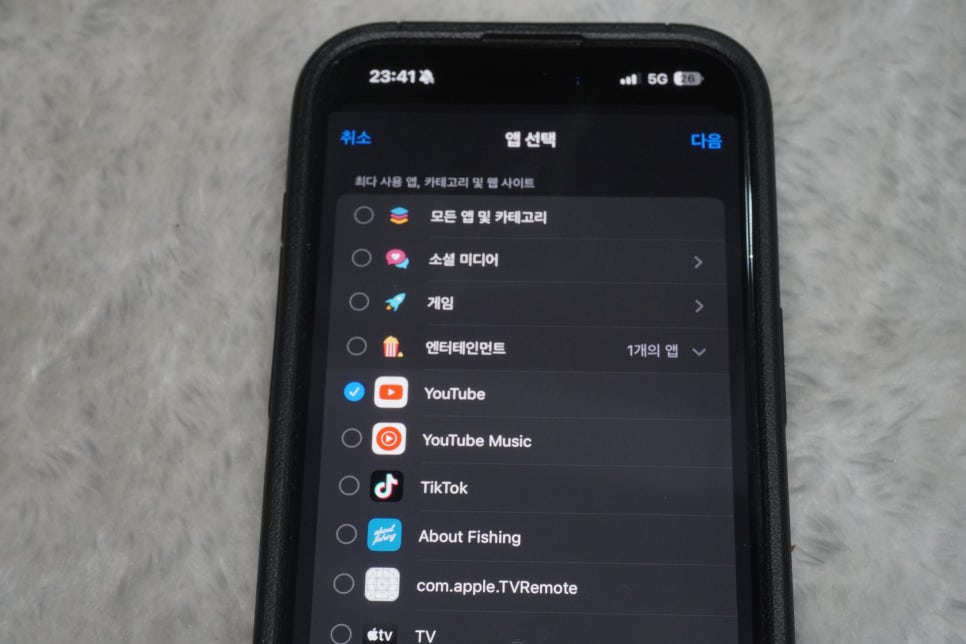
해당 페이지에 진입하면 카테고리 별로 구분이 되어 있는데 원하는 앱을 선택해 주시면 된다. 필자가 가장 많은 시간을 보고 있는 유튜브를 예시로 선택해 보았다. 엔터테인먼트 카테고리로 분류되어 있는 걸 보실 수 있다.
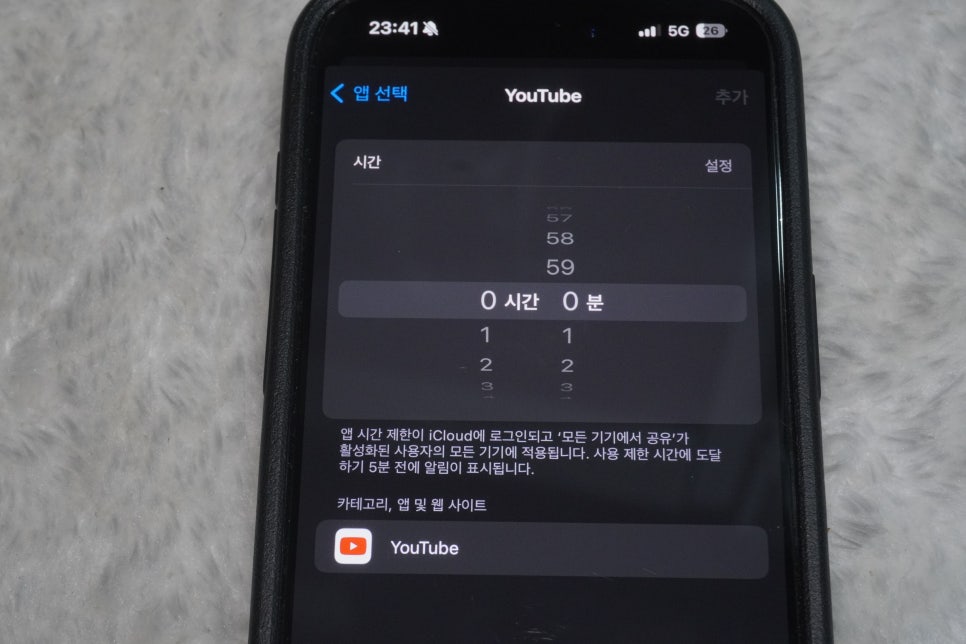
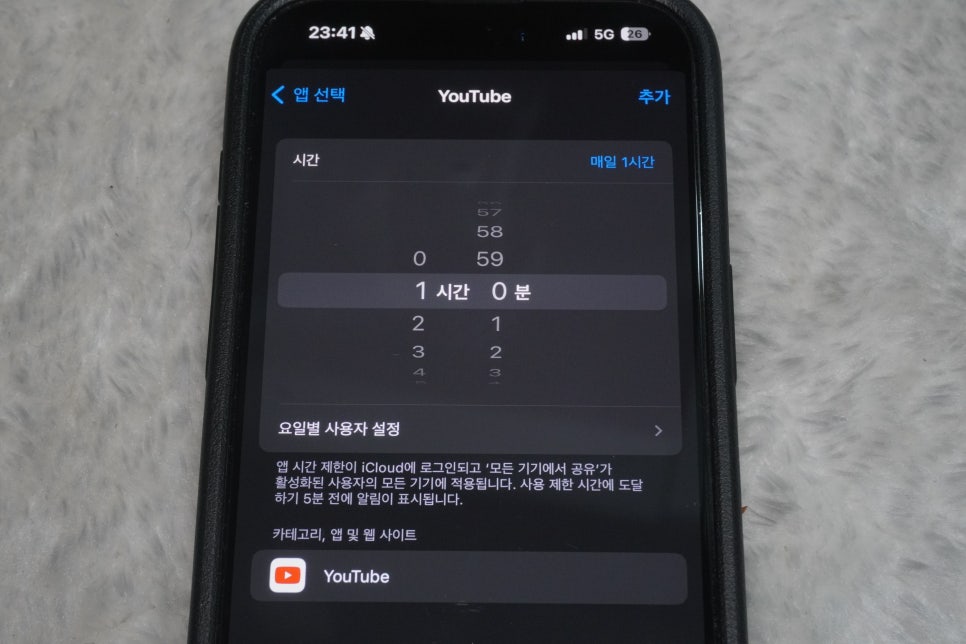
이어 다음 페이지로 넘어오게 되면 시간을 선택할 수 있는 화면과 함께 여러 설정을 할 수 있다. 우선 하루에 얼마나 허용할 건지 시간을 설정하게 되면 요일별 사용자 설정 화면이 활성화되는데 이걸 이용해 일주일의 시간을 설정할 수 있다.
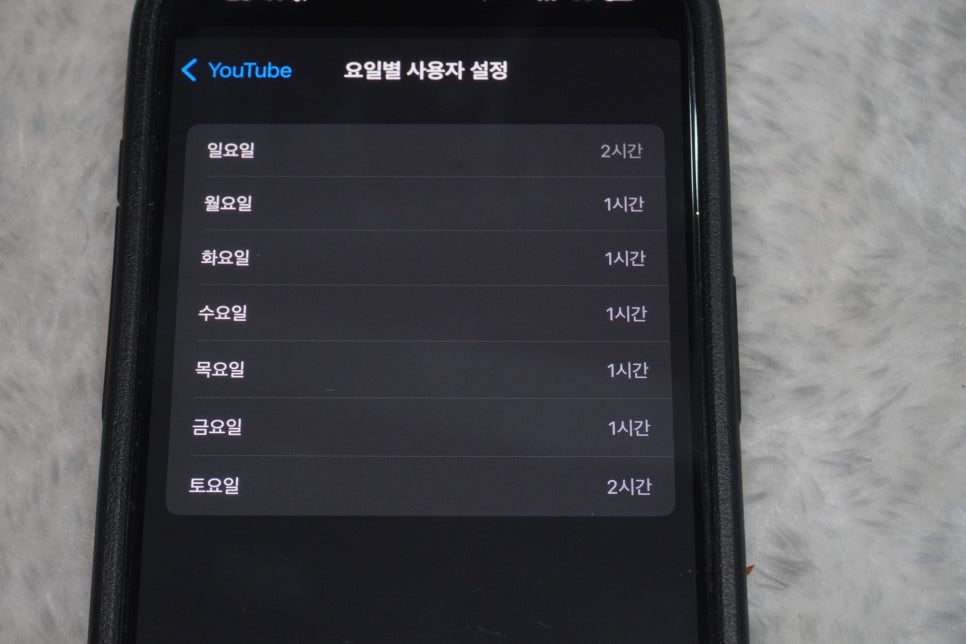
요일별 사용자 설정 창에 들어가면 원하는 요일별로 평일, 주말 시간 타임 설정을 자유롭게 설정할 수 있으니 평일 같은 경우 조금 줄이고 주말 같은 경우 시간을 늘려 사용할 수 있으니 어느 정도 여유를 가지고 설정하실 수 있을 것이다.
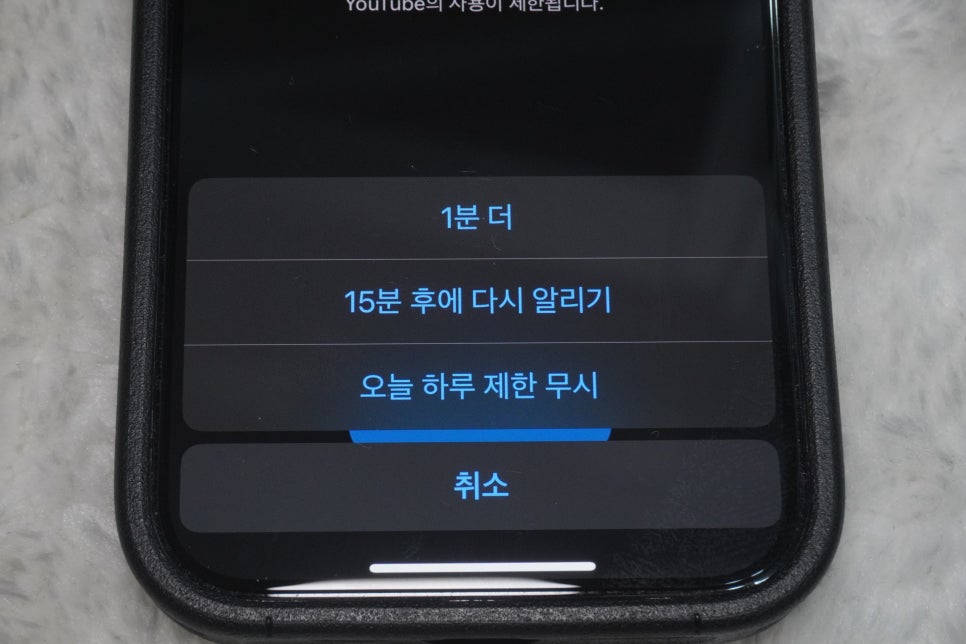
설정이 완료되면 해당 앱을 실행시키면 지정된 타임만큼 카운터가 된 후 종료되는데 위 화면이 뜨면서 이용할 수 없게 된다. 아이폰에서도 혹시 모를 중요한 일을 처리할 수 있으니 1회 한정하여 1분 정도 연장할 수 있도록 되어있다.
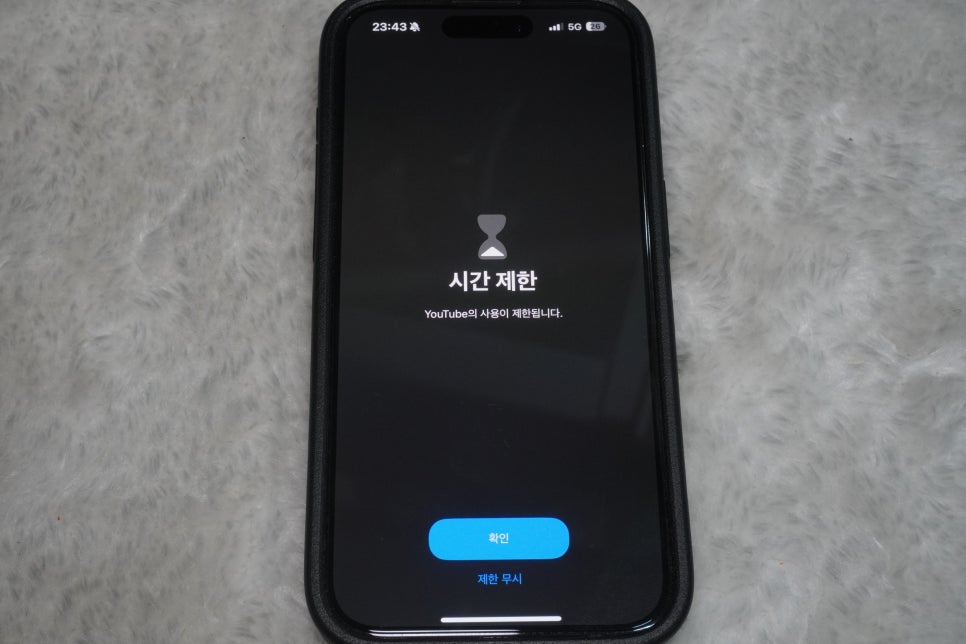
스크린타임 사용시간제한을 걸게 되면 해제하기 위해서는 처음 설정한 암호만으로 풀 수 있도록 되어 있다. 만약 처음 설정하실 때 아이폰과 같은 암호로 하게 되면 풀기 쉽지만 다르게 설정한 상태에서 비밀번호를 잃어버리면 풀 수 없으니 기억하기 쉽게 다른 곳에 저장을 해두시는 걸 추천드린다.
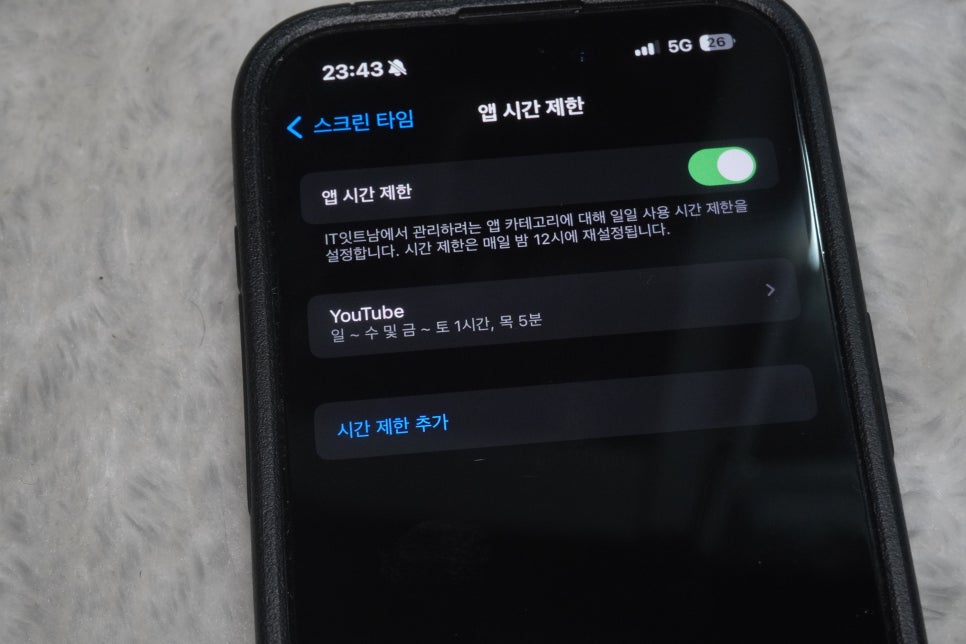
이렇게 오늘은 아이폰 사용시간과 더불어 스크린타임을 이용하여 사용 제한에 대해 알아보았다. 누군가는 설정할 필요 없을 수 있지만 필자같이 너무 많은 시간을 소비하는 사용자에게는 보다 유용하게 사용할 수 있으며 특히 자녀가 있으신 분들에게는 스스로 절제할 수 있도록 해당 기능을 이용하여 올바른 사용방법을 알려주신다면 도움 되는 유용한 팁이 되었으면 한다.